?现在win10系统逐渐成为人们常用的系统了,虽然操作界面与以往不同,但是整体的使用感和新增的功能确实十分实用的。为了方便阅读,有些用户想要把TXT文本转换为PDF格式,但是却不清楚win10系统的操作方法,下面就和小编一起来看一下Win10系统将TXT文本转换为PDF格式的操作方法吧!
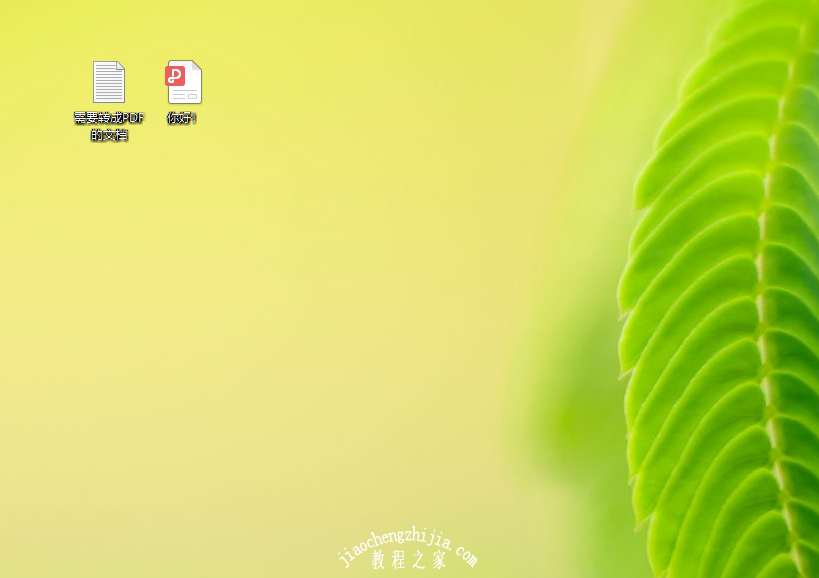
1、打开需要转换的txt文本,点击上侧的“文件”,选择“打印”
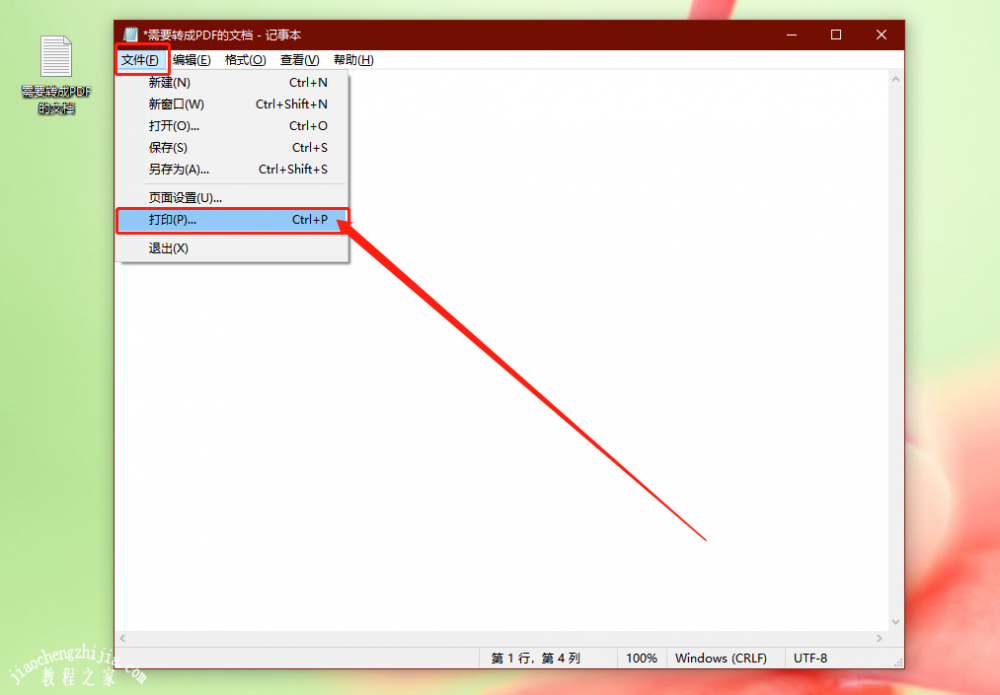
2、进入打印页面后,选择“Microsoft Print to PDF”虚拟打印机并点击“打印”
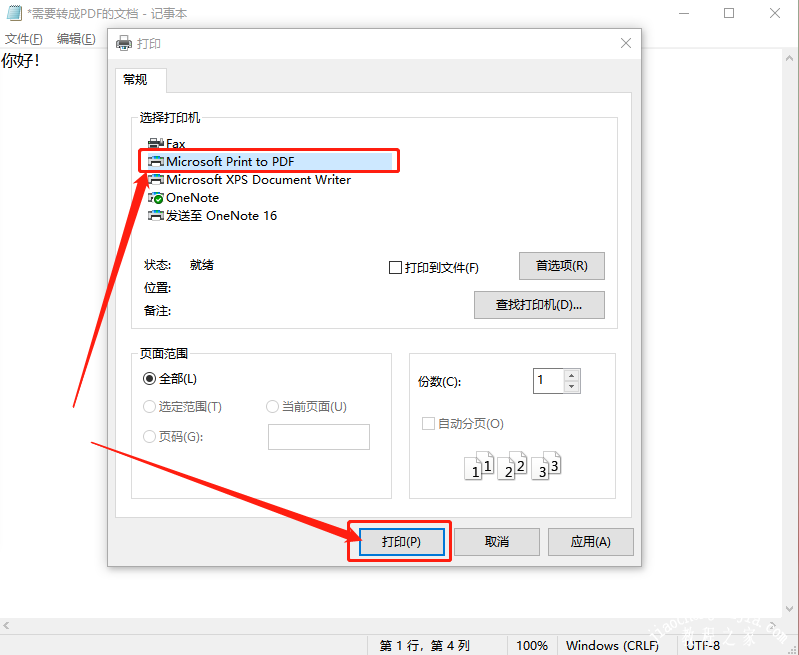
3、在随后弹出的页面中,选择合适的位置保存并输入文件名,最后点击“保存”
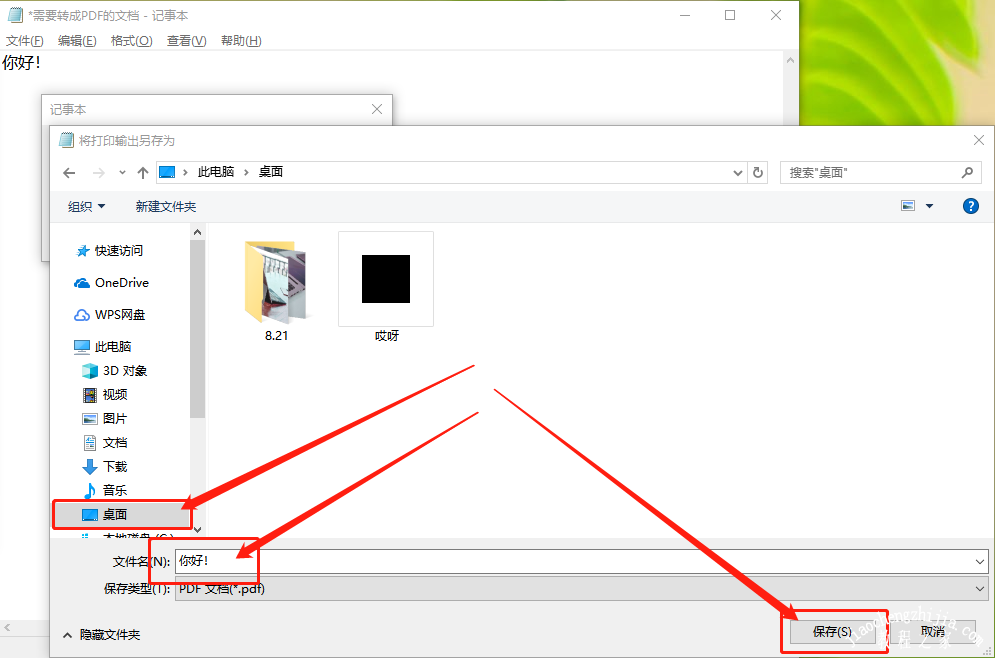
4、随后出现窗口无需理会,直至完成即可在保存的位置看到PDF文档

?以上就是Win10系统将TXT文本转换为PDF格式的操作方法,如果你也有同样的需求可以参考以上操作方式!














